Cómo utilizar Canva Generador de Texto a Imagen IA
El generador de texto a imagen de Canva cambia las reglas del juego para diferentes creadores de contenido, ya que les ofrece acceso ilimitado y gratuito a una potente herramienta que puede convertir texto en imágenes visualmente impactantes sin esfuerzo. Ahora vamos a explorar todo el procedimiento de la función de texto a imagen de Canva.
Parte 1: Qué es la función de IA de texto a imagen de Canva?
Canva ha proporcionado su función canva ai text to image al diseñador para poder crear fácilmente una imagen que sólo existe en la imaginación. Esta función resulta ser un elemento dinámico para la plataforma. Esta función se actualizó en marzo de 2023 para que los usuarios puedan encontrar más información y puedan aportar mejoras a su trabajo.
El hecho más asombroso sobre el texto de canva a la característica del límite de la imagen es que no tienes que poner mucho esfuerzo sino que apenas tienes que describir en la escritura qué clase de imagen deseas crear, su disposición del estilo y después de proporcionar esta información la imagen será generada inmediatamente sin ninguna limitación.

Todo el procedimiento se mantiene simple para que la gente que quiere saber cómo completar el texto con una imagen en canva puedan utilizarlo fácilmente. Aquí están las características de Canva de texto a imagen:
- Esta función te ofrece una forma sencilla de hacer que tus contenidos sean más atractivos, tanto si estás creando un post para las redes sociales como si estás preparando una presentación.
- Para un público amplio que quiera saber cómo colocar texto alrededor de una imagen en canva
Parte 2: Cómo usar el texto a imagen en línea de Canva
Todo el procedimiento de cómo editar texto de imagen en Canva es muy sencillo y hasta un inexperto puede seguirlos fácilmente.
Cómo utilizar la conversión de texto en imagen de Canva
En primer lugar, tienes que seleccionar la opción Aplicaciones del panel de control de Canva. A continuación, dirígete a la barra de búsqueda y escribe Text to Image generator.

A continuación, verás la opción Usar en diseño existente, elige si quieres generar una imagen para tu proyecto actual o, de lo contrario, ve a Usar en nuevo diseño.

Se te pedirá que elijas la relación de aspecto para tu diseño. Tienes que escribir la indicación deseada y luego elegir la opción Crear tu Imagen. Aparecerá en la parte izquierda del área de trabajo.

Puedes seleccionar la opción Crear de nuevo para generar una nueva imagen con la misma descripción.
Consejos para obtener los mejores resultados con el generador de texto a imagen de Canva
Si quieres obtener los mejores resultados utilizando la función Texto a imagen de Canva, puedes seguir estos consejos:
Es importante entender que obtendrás los mejores resultados si mantienes tu mensaje lo más descriptivo posible. Tendrás el límite de 280 caracteres, un prompt largo causará problemas.
Se te sugiere estilos que aparecerán justo debajo del cuadro de texto. Si utilizas un estilo antes de escribir la palabra clave, obtendrás un resultado perfecto.

Otro consejo perfecto para obtener el mejor resultado es crear nuevos elementos para proyectos existentes, ya que este generador no es tan avanzado como otros generadores de imágenes AI.
Parte 3: Preguntas frecuentes
P1. ¿Puedo utilizar Canva Text To Image para uso comercial?
R1. Canva es muy conocida por su uso comercial de canva text to image. Los usuarios pueden beneficiarse de él no sólo para su uso personal, sino también para fines comerciales y es por eso que esta característica hace Canva una herramienta versátil para la creación de contenidos atractivos para las marcas, marketing y negocios.
P2. ¿Cómo añadir texto a una imagen en Canva?
R2. Si quieres añadir texto a una imagen en Canva, tienes que ir a la pestaña de texto que aparece a la izquierda y seleccionar el elemento de texto. Tienes que hacer clic o arrastrarlo sobre la imagen y después de esto, se puede añadir el texto y se puede ajustar su color, tamaño de fuente y estilo.
P3. ¿Cómo colocar texto alrededor de una imagen en Canva?
R3. Si quieres saber sobre cómo colocar texto alrededor de una imagen en canva, entonces tienes que colocar el elemento de texto y la imagen cerca uno del otro en tu diseño en particular. A continuación, elige el elemento de texto y selecciona la opción de posición. Al seleccionar la opción wrap, el texto fluirá alrededor de la imagen de forma natural.
P4. ¿Cómo editar el texto de una imagen en Canva?
R4. En primer lugar, tienes que elegir el elemento de texto y luego seguir adelante con la opción de edición de texto de la lista de opciones. Puedes cambiar fácilmente el tamaño de la fuente, el color y el contenido del texto y también puedes aplicar efectos. De esta forma, aprenderás cómo editar texto de una imagen en canva.
Consejo extra: Alternativas al texto a imagen de Canva
Mejor generador de IA de texto a imagen (software)
HitPaw Univd (HitPaw Video Converter)Aprovecha este consejo además de canva text to image, te lo traemos para que puedas hacer tu trabajo más profesional. HitPaw Univd trae las últimas y avanzadas características a sus usuarios
HitPaw Univd es un software de edición de vídeo versátil y centrado en el usuario, diseñado meticulosamente para satisfacer las demandas tanto de principiantes como de creadores de vídeo experimentados. Con una interfaz de diseño intuitivo y un robusto conjunto de características, este editor de vídeo potenciado por IA equipa a los usuarios con las herramientas necesarias para convertir sin esfuerzo texto en imágenes de calidad profesional.
Pasos para utilizarloPaso 1:Una vez que el software se haya instalado correctamente en tu ordenador, inícialo y simplemente arrastra y suelta la imagen a la que deseas incorporar texto.
Paso 2:Haz clic en el icono "Texto" para acceder a una serie de efectos de texto. Selecciona el efecto de texto que prefieras y previsualiza las modificaciones.

Paso 3:Descarga la imagen una vez hayas completado el proceso de aplicarle el efecto de texto. Los resultados serán los mismos que con la función de texto a imagen de canva.
Conclusión:
En el panorama digital actual, en el que el contenido visual lleva la delantera, el generador de IA de conversión de texto en imagen de canva surge como una valiosa herramienta para los creadores. Ofrece capacidades ilimitadas y permite a los usuarios transformar texto en imágenes cautivadoras sin esfuerzo. Para obtener un conjunto completo de herramientas creativas, considera la posibilidad de combinarlo con Editor de imágenes de HitPaw Univd (HitPaw Video Converter), garantizando que tu contenido visual destaque y atraiga a tu audiencia de forma eficaz.




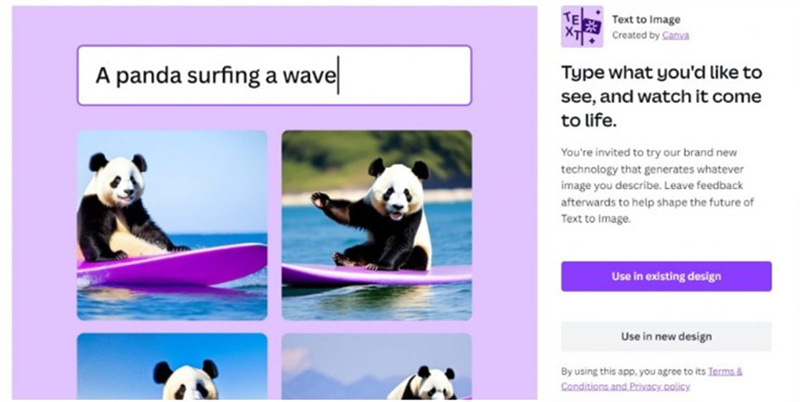
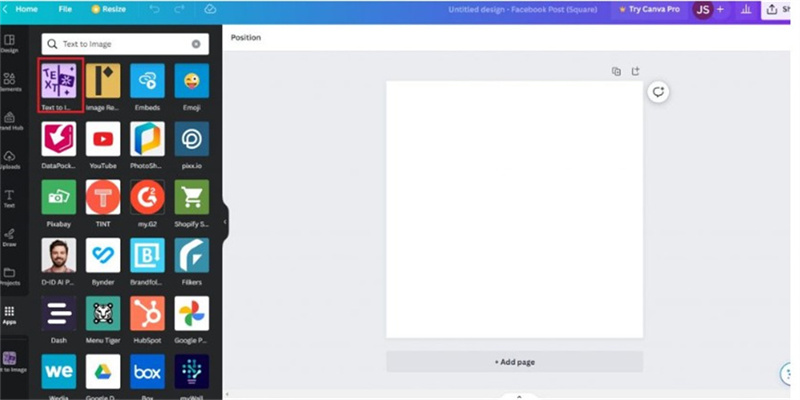
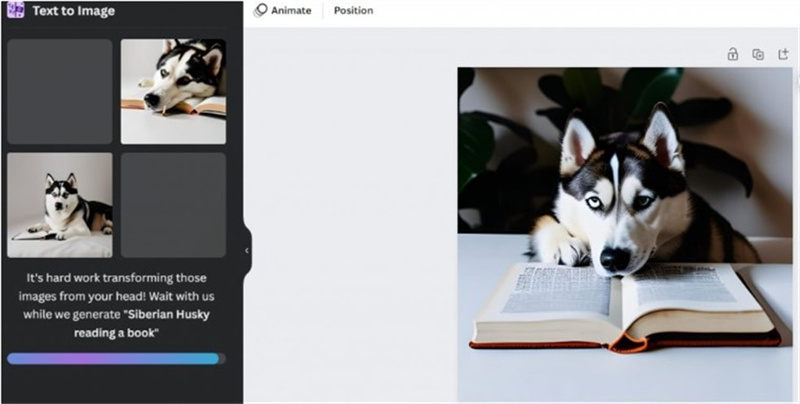
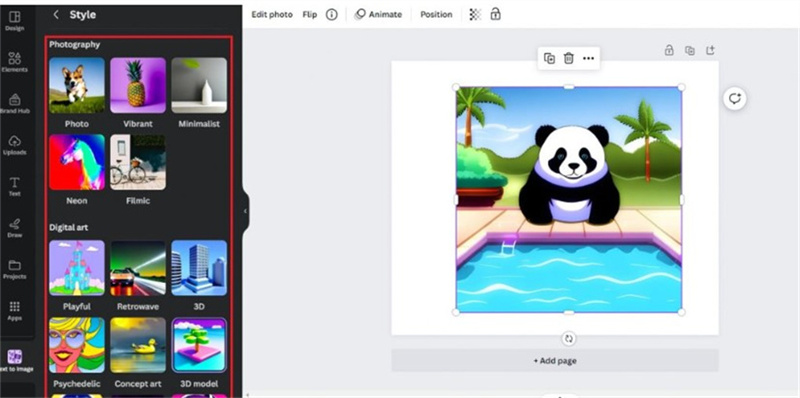




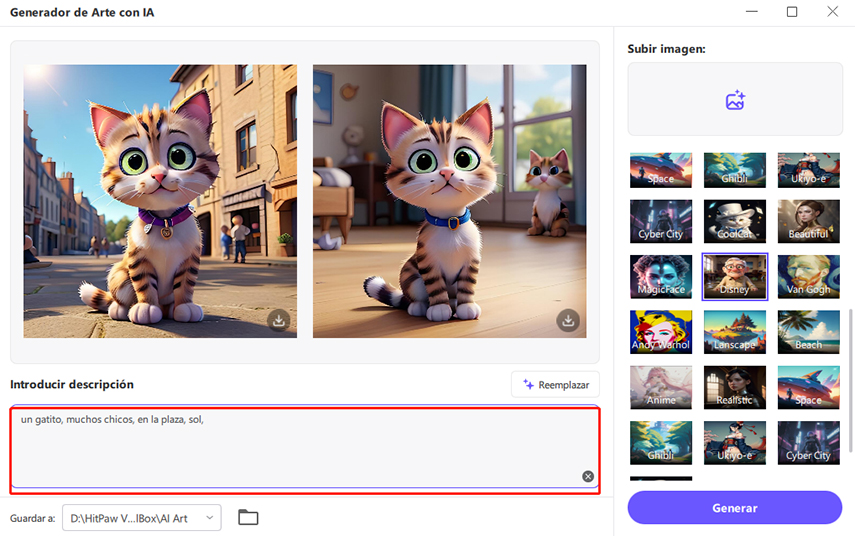

 HitPaw FotorPea
HitPaw FotorPea HitPaw Univd
HitPaw Univd 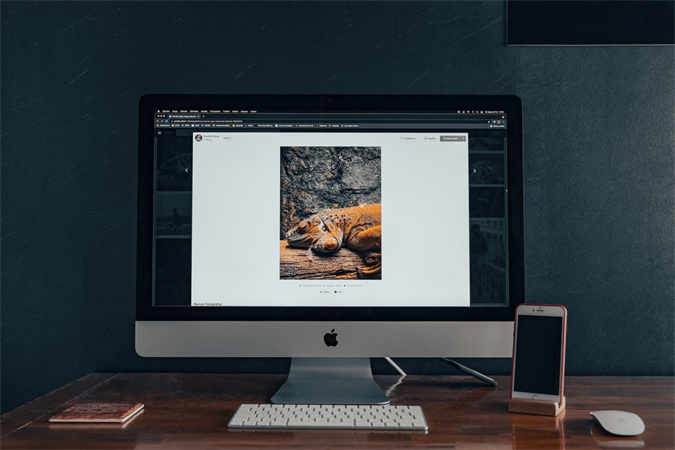




Compartir este artículo:
Valorar este producto:
Juan Mario
Redactor jefe
Trabajo como autónomo desde hace más de cinco años. He publicado contenido sobre edición de video, edición de fotos, conversión de video y películas en varios sitios web.
Más ArtículosDejar un comentario
Introduce tu opinión sobre los artículos de HitPaw